欧式花纹cad
很多cad建筑设计风格都会倾向于选择使用欧式花纹,各种cad装修装饰设计中也常常会采用欧式花纹,但是,对于刚刚接触cad软件的新手小伙伴们来讲,虽然欧式花纹很好看,但是由于比较复杂,绘制起来不知道如何下手。下边,我们就看看使用cad软件如何绘制欧式花纹,希望能够给新手的你有一些启发!
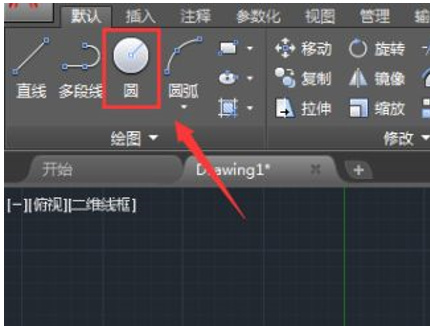
欧式花纹cad怎么绘制?
很多cad建筑设计风格都会倾向于选择使用欧式花纹,各种cad装修装饰设计中也常常会采用欧式花纹,但是,对于刚刚接触cad软件的新手小伙伴们来讲,虽然欧式花纹很好看,但是由于比较复杂,绘制起来不知道如何下手。下边,我们就看看使用cad软件如何绘制欧式花纹,希望能够给新手的你有一些启发!
1、首先,我们打开cad软件,进入到绘制界面,之后,我们找到绘图里的圆形命令。
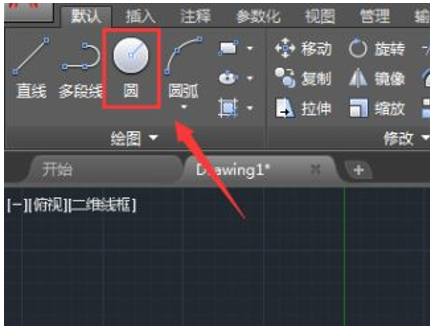
2、接下来,我们选择圆形命令来绘制出一组同心圆。
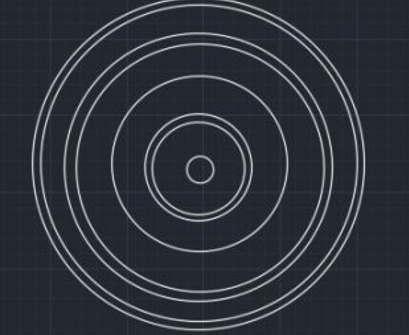
3、绘制好同心圆之后,我们需要在绘图里找到椭圆形命令。
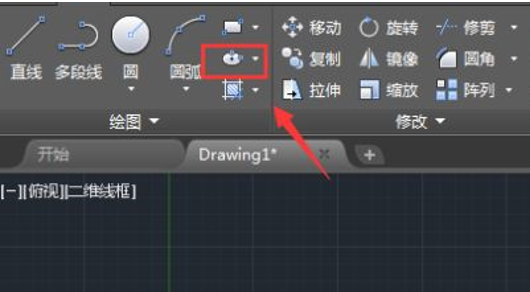
4、选择椭圆形命令之后,我们在同心圆的基础上再画出一个同心的椭圆形。
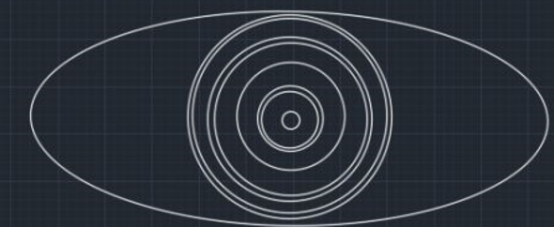
5、接着,我们再选择直线命令我们在同心圆上绘制出圆上的花纹。

6、再选择修剪命令将多余的交叉的线修剪掉。最后,我们使用直线命令在同心圆的左右两侧画出几个不同的多边形,这样我们的欧式花纹就画好了。

欧式花纹相对于其他花纹来讲,可能比较复杂,但是美观性突出。如果你想要学习绘制,可以按照我们的思路进行设计和绘画,更多复杂美观的欧式花纹cad图纸等待我们去学习和探索哦!
本篇文章使用以下硬件型号:联想小新Air15;系统版本:win10;软件版本:AutoCAD2008。




